Dzięki technologiom mobilnym wiele osób drukuje coraz rzadziej. Po co zabierać ze sobą kilkanaście kartek A4, skoro można załadować PDF-a na tablet? Czasami jednak przelanie myśli na papier jest niezbędne. Jak zrobić to nie mając dostępu do laptopa?
Z pomocą przychodzi rozwiązanie Google Cloud Print. Działa ono na telefonach i tabletach z Androidem oraz na Chromebookach. Aby wszystko funkcjonowało potrzebujemy drukarki obsługującej technologię Cloud Print albo dowolnej innej drukarki podłączonej do komputera z Google Chrome.

W pierwszym przypadku drukarka działa jako serwer i nie musi być podpięta do peceta, aby odebrać plik do wydrukowania. W drugim wypadku komputer musi pozostać włączony, gdy np. wychodzimy z domu i planujemy drukować coś będąc w drodze.
Jeśli drukarka obsługuje Google Cloud Print zaglądamy do jej instrukcji i wykonujemy podane tam kroki. Jeśli nie wspiera tego rozwiązania przechodzimy w ustawieniach Chrome'a do sekcji Google Cloud Print i klikamy przycisk Dodaj drukarki. Wszystkie urządzenia w systemie zostaną dodane do GCP.
Aby ta funkcja działała użytkownik musi być zalogowany do przeglądarki Chrome, a Konto Google musi być aktywne. W sekcji System ustawień włączamy polecenie Kontynuuj działanie aplikacji w tle po zamknięciu przeglądarki Google Chrome. Dzięki temu serwer będzie działał cały czas.
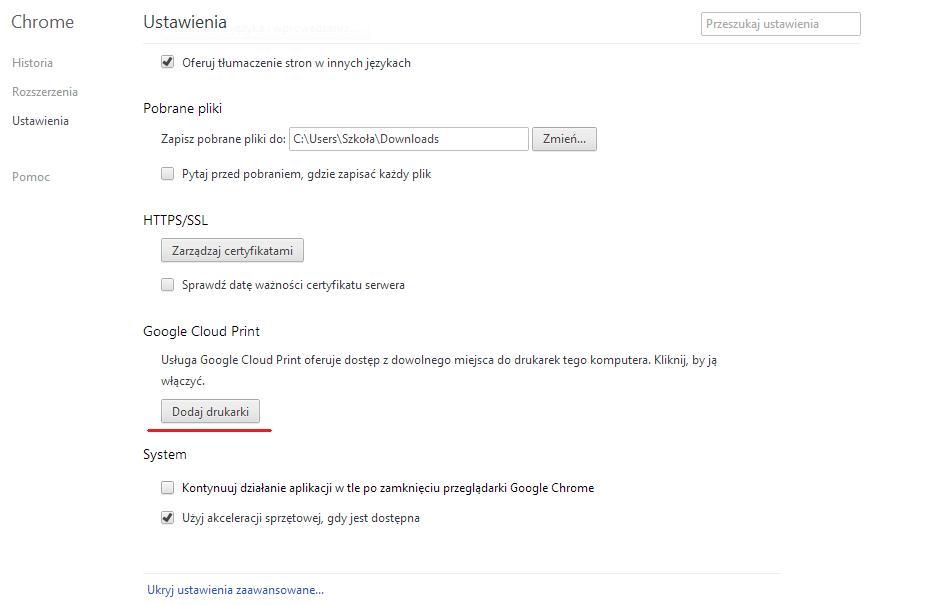
Od tej pory, gdy w Androidzie wybierzemy w menu kontekstowym aplikacji polecenie Drukuj, załaduje się lista gdzie będą m.in. nasze drukarki fizyczne (domowe). Wybranie dowolnej skieruje plik do natychmiastowego wydrukowania. Konieczna może być wcześniejsza instalacja tej aplikacji.
Menu Drukuj pozwala także na zapisywanie plików do formatu PDF i umieszczanie ich automatycznie na Dysku Google. Jest to ciekawe narzędzie pomagające w zachowywaniu otwieranych na smartfonie stron WWW do późniejszego przejrzenia na większym ekranie.
Google Cloud Print przydaje się także w kafejkach internetowych czy innych miejscach, gdzie korzystamy z obcych komputerów. Wystarczy zalogować się w trybie incognito do Chrome'a, dodać lokalną drukarkę, a następnie wydrukować plik z telefonu - bez przenoszenia go na peceta.
Warto pamiętać, że niektórzy producenci drukarek udostępniają w Google Play aplikacje mobilne umożliwiające drukowanie z komórek. Działają one w modelach bezprzewodowych urządzeń biurowych - istotną rolę odgrywa tutaj jednak zasięg (typowa sieć Wi-Fi).
Przypominamy też, że telefony z Androidem nie potrafią drukować bezpośrednio po kablu USB czy Bluetoothie. W Google Play można znaleźć aplikacje, które obiecują takie funkcje. Ich niezawodność pozostawia jednak w wielu przypadkach sporo do życzenia.
